時間:2017-06-21 來源:互聯網 瀏覽量:
Win10Mobile老用戶想必還記得當年的10166等預覽版的資源管理器存在使用快捷方式直接開C盤的BUG,而這個BUG早已被微軟封殺。但是在最近的幾個預覽版上,微軟將“此電腦”的CLSID也遷移到了移動版上,而CLSID的強大之處就在於可以通過文件夾調用一些(本不能調用)的係統功能。比較著名的就是當年所謂“上帝模式”和文件夾偽裝。而CLSID也可以使得Win 10 Mobile的資源管理器可以直接訪問係統分區。
此Bug目前已知存在於Win10 Mobile 15063及其後續版本上,10586、14393兩個版本經測試無效。
實現方法:
第一步:打開資源管理器,找到一個可以搜索(也就是已經有文件或文件夾)且可以新建文件夾的地方。
第二步:新建文件夾:
此電腦.{20D04FE0-3AEA-1069-A2D8-08002B30309D}
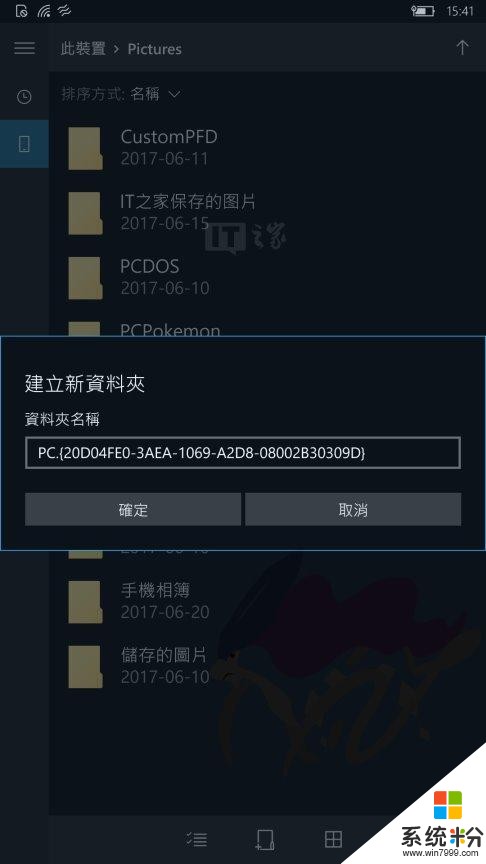
注意!新建文件夾窗口關閉後資源管理器裏麵不會出現您新建的文件夾,不過不要緊,我們繼續。
第三步:使用資源管理器的搜索功能,搜索"此電腦.{20D04FE0-3AEA-1069-A2D8-08002B30309D}"(不含引號),在搜索結果畫麵中即可看到您剛剛新建的文件夾,好了,點它,看看什麼東西出來了?點擊MainOS (C:)即可打開C盤。
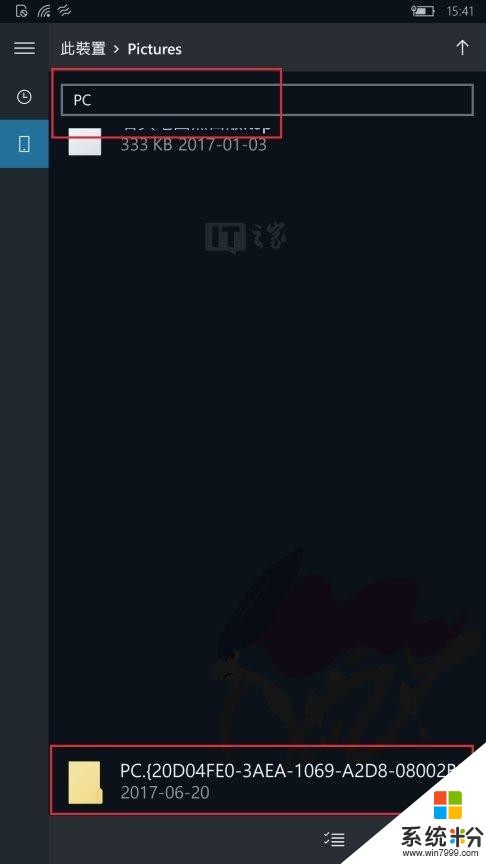
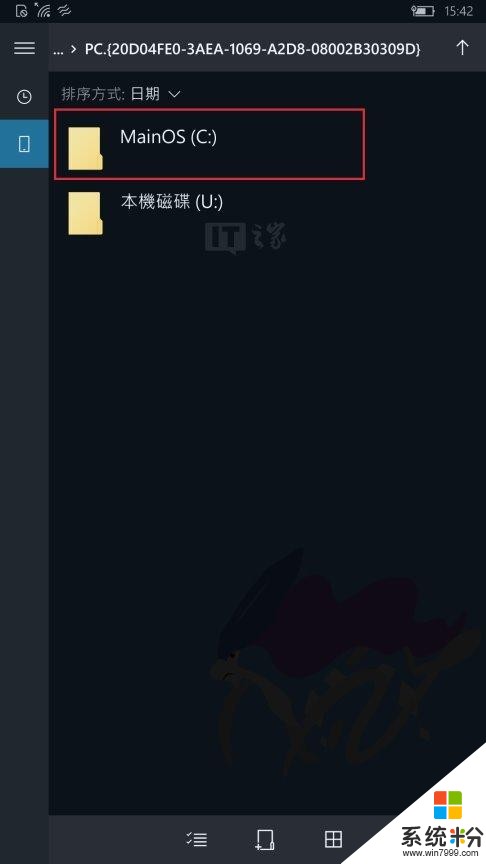
注意:
事實上,由於用戶權限的限製,在資源管理器中打開C分區並沒有什麼實質性的意義(除非您是要改動DPP分區或者從某個軟件的安裝包裏麵提取圖片等資源)。如果您需要刪除內置軟件,依然需要將設備使用Interop Tools或vcREG+WPTweaker解鎖之後連接到電腦。